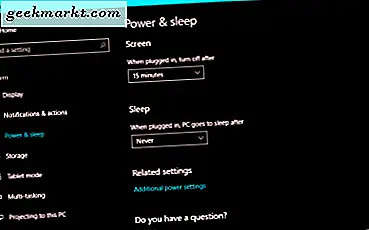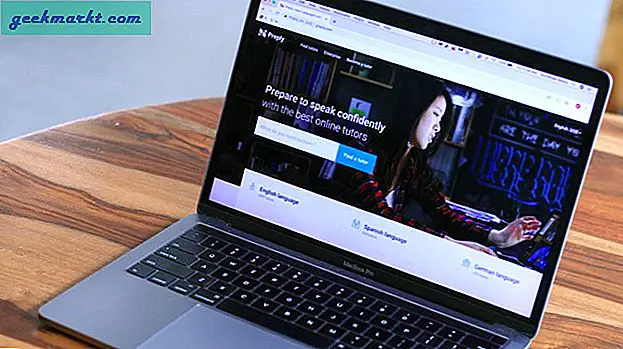"Hvis lyden i en video virker forsinket, kan det skyldes, at den ikke er synkroniseret. Uden synkronisering betyder det enten, at der er lydforsinkelser, eller at lyden er få sekunder forud for videoafspilning. Hvis det ikke er synkroniseret med få sekunder, skal du rette videoens lydsynkronisering. Sådan kan du gøre det med "VLC.
"Åbn videoen for at rette i" VLC mediespiller ved at vælge Åbn fil > Medier . Klik derefter på Værktøjer > Indstillinger for at åbne vinduet herunder. Klik på Lyd i vinduet for at åbne nedenstående valgmuligheder.

"Klik på Alle radioknappen nederst i vinduet. Derefter åbnes et udvidet sæt indstillinger, hvorfra du kan vælge Audio . Derefter finder du en lyd "desynkroniseringskompensation ", som du kan konfigurere tidsforsinkelsen mellem video og lyd med.

"Du kan justere synkroniseringen der ved at indtaste tal i tekstfeltet. De indtastede værdier "kan enten være positive eller negative. Så indtast en værdi der, klik på Gem og genåbn derefter og afspil videoen igen.
"Alternativt kan du trykke på et par" genvejstaster for at justere lydsynkroniseringen, når videoen afspilles. Tryk på K for at flytte lyden fremad med 50 millisekunder. For at flytte den tilbage, tryk på J-hurtigtasten. Derefter vises en lydforsinkelsesindikator, der fremhæver synkroniseringsjusteringen som vist på snapshotet nedenfor.

"Bemærk, at du også kan justere disse" hurtigtaster og andre ved at vælge Værktøjer > Indstillinger > "Genvejstaster . Rul ned til Lydforsinkelse og Lydforsinkelse nede . Vælg en af disse genvejstaster, og tryk derefter på en alternativ tastaturgenvej. Klik på Gem for at bekræfte de nye tastaturgenveje.

"Så det er sådan, hvordan du kan løse eventuelle lydsynkroniseringsproblemer i videoer. VLC-lydsynkroniseringsfunktionerne kan være nyttige, når du "konverterer videofiler til alternative formater.